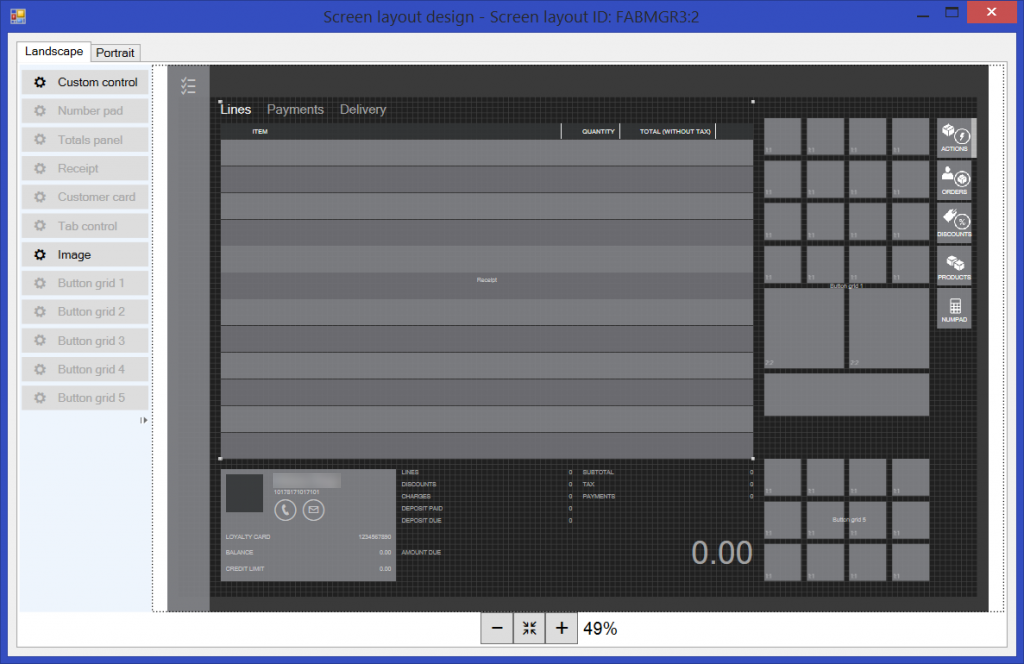POS Düzeni tasarımcısını yükleme
Tek işlemli tasarımcıyı mağazalar, kayıtlar, kasiyerler ve yöneticiler için Yatay modda veya Dikey Modda farklı Store Commerce uygulaması ve web için Store Commerce düzenleri tasarlamak için kullanabilirsiniz.
Store Commerce uygulaması ve web için Store Commerce için grafiksel tasarım arabirimi kasa düzenine göre kontrol edilir. Düzen, çeşitli nesnelerin konumunu kontrol eder. Toplam düzen, madde grubu düzeni, müşteri düzeni, ödeme düzeni ve çeşitli menü düğmeleri düzeni örnek olarak verilebilir. Düzenler ayrıca çalışanlara sunulan satış arabiriminin genel görünümünü de içerir.
Tek işlemli tasarımcıyı yükleme
Commerce bölümünde Perakende ve Ticaret>Kanal ayarı>POS ayarı>POS>Ekran düzenleri'ne gitmek için sol üst kısımdaki menüyü kullanın.
Modern POS - Tam veya Modern POS - Kompakt uygulama türü olan herhangi bir düzeni seçin Düzen tasarımcısı'nı seçin.
Microsoft Edge penceresinin altında beliren bildirim çubuğunda, tek işlemli tasarımcıyı yüklemeye başlamak için Aç öğesine tıklayın. (Bildirim çubuğu diğer tarayıcılarda farklı bir yerde görünebilir.)
Beliren Uygulama Çalıştırma - Güvenlik Uyarısı iletişim kutusunda Perakende tasarımcısı ana bilgisayarını yüklemek için Çalıştır öğesini seçin. İlerleme göstergesi, yüklemenin ilerleyişini gösterir.
Kurulum tamamlandıktan sonra tasarımcıyı başlatmak için Oturum açma sayfasında Commerce kullanıcı adınızı ve parolanızı girdikten sonra Oturum aç'ı seçin.
Bilgileriniz doğrulandıktan ve tasarımcı başlatıldıktan sonra, kendi düzeninizi tasarlayabilir veya mevcut bir düzeni değiştirebilirsiniz.
Düzen tasarımcının yüklenmesi ile ilgili sorunları giderme
Tasarımcı'yı seçtiğinizde yükleyiciyi indirme (veya çalıştırma) komut istemi belirmez veya geçerli güvenlik ayarlarınız dosyayı indirmenize izin vermez.
Çözümler:
- Microsoft Edge'da bu site için açılır pencere engelleyicisinin devre dışı bırakıldığından emin olun. Ayarlar > Seçenekler > Gizlilik > Açılır Pencere Engelleyicisini Bul'a tıklayın ve değişiklik gerekiyorsa ayarı değiştirin.
- Microsoft Edge'da Commerce URL'sini güvenilir sitelerinize ekleyin. Ayarlar > Seçenekler > Güvenlik > Güvenilen siteler > Siteler > Ekle'yi tıklayın.
Program başlamıyor ve satıcıyla iletişim kurmanız talimatı verildi.
Çözüm: Microsoft Edge'da Commerce URL'sini güvenilir sitelerinize ekleyin. Ayar > Seçenekler > Güvenlik > Güvenilen siteler > Siteler > Ekle'yi tıklayın.
Bilinen sorun: Tasarımcı Google Chrome ve Mozilla Firefox tarayıcılarında düzgün çalışmıyor. Bu sorunu düzeltmek için çalışıyoruz.
Geri Bildirim
Çok yakında: 2024 boyunca, içerik için geri bildirim mekanizması olarak GitHub Sorunları’nı kullanımdan kaldıracak ve yeni bir geri bildirim sistemiyle değiştireceğiz. Daha fazla bilgi için bkz. https://aka.ms/ContentUserFeedback.
Gönderin ve geri bildirimi görüntüleyin